در نرمافزار Excel مایکروسافت میتوان به راحتی ردیف یا ستون جدید در موقعیت دلخواه اضافه کرد. گاهی لازم میشود که چند ردیف یا ستون خالی جدید اضافه شود که میتوان این کار را در یک مرحله انجام داد تا سرعت کار بیشتر شود. میتوان چند ردیف مجاور را انتخاب کرد و به همان تعداد، سطر خالی جدید ایجاد کرد. میتوان چند ردیف در نقاط مختلف را در یک مرحله انتخاب کرد و قبل از همهی ردیفهای انتخابشده، ردیف جدید ایجاد کرد.
همینطور میتوان با یک روش ساده، در یک قدم ۱۰۰۰ ردیف را انتخاب کرد و ردیف جدید اضافه کرد. در مورد اضافه کردن ستون جدید در شیتهای Excel نیز روش کار مشابه است.
در این مقاله به آموزش اضافه کردن چند ردیف یا ستون جدید در اکسل در یک مرحله میپردازیم که روشهای مختلفی برای آن وجود دارد. با سیارهی آیتی همراه شوید تا حرفهایتر از مایکروسافت اکسل استفاده کنیم.
چگونه در اکسل مایکروسافت، ردیف خالی یا ستون خالی اضافه کنیم؟
در اکسل برای اضافه کردن یک ردیف خالی جدید، میتوان روی شمارهی ردیف مجاور کلیک کرد تا ردیف انتخاب شود و سپس روی ردیف راستکلیک کرد و از منوی راستکلیک گزینهی Insert را انتخاب کرد.
به عنوان مثال اگر بخواهیم قبل از ردیف ۴ یک ردیف خالی اضافه کنیم، ابتدا ردیف ۴ را انتخاب میکنیم و سپس روی آن راستکلیک کرده و Insert را انتخاب میکنیم. درست مثل تصویر زیر:
اما این روش ساده برای حالتی که بخواهیم چند ردیف اضافه کنیم و تعداد ردیفها زیاد باشد، وقتگیر است و باید به راههای سریعتر فکر کرد و این چیزی است که در این مقاله به دنبال آن هستیم.
در مورد ستونها هم کافی است ابتدا روی نام ستون کلیک کنیم تا ستون انتخاب شود و سپس همین مراحل را تکرار کنیم.
اضافه کردن چند ردیف یا ستون جدید در اکسل با انتخاب کردن ردیفها و ستونهای مجاور
روش قبلی برای حالتی که بخواهیم چند ردیف اضافه کنیم هم کاربرد دارد و به جای انتخاب کردن یک ردیف، کافی است چند ردیف را انتخاب کنیم. به عنوان مثال اگر بخواهیم قبل از ردیف ۴ در یک شیت اکسل، ۶ ردیف خالی جدید اضافه کنیم، ابتدا روی شمارهی ردیف ۴ کلیک و درگ کرده و موس را تا ردیف ۹ درگ میکنیم تا ۶ ردیف انتخاب شود.
توجه کنید که تعداد ردیفهای انتخاب شده حین درگ کردن با موس، زیر نشانگر موس به صورت 5R و 6R و ... نشان داده میشود و نیازی به شمارش نیست. کافی است به عدد ذکر شده دقت کنیم.
قدم بعدی مثل روش قبلی است: روی بخش انتخابی راستکلیک کنید و گزینهی Insert را انتخاب کنید.
برای اضافه کردن چند ستون هم از همین روش استفاده میشود با این تفاوت که در ابتدا باید روی نام ستونها کلیک و درگ کرد و محدودهای از چند ستون مجاور را انتخاب کرد.
روش اضافه کردن چند ردیف یا ستون خالی در کنار ردیفها و ستونها مختلف
برای اضافه کردن چند ردیف جدید در موقعیتهای دلخواه، میتوان به جای کلیک و درگ کردن روی ردیفهای مجاور، کلید کنترل کیبورد را نگه داشت و سپس روی نام ردیفها یکبهیک کلیک کرد تا انتخاب شوند.
قدم بعدی نیز راستکلیک کردن و انتخاب گزینهی Insert است که ردیفهای جدید را قبل از ردیفهای انتخابشده اضافه میکند.
برای اضافه کردن چند ستون قبل از ستونهای دلخواه نیز کلید کنترل را نگه دارید و ستونهای موردنظر خود را انتخاب کنید و سپس از منوی راستکلیک و گزینهی Insert استفاده کنید.
اضافه کردن ردیفهای جدید در اکسل به کمک Name Box
اگر بخواهیم ردیفهای جدیدی در موقعیت دلخواه و بسیار گسترده ایجاد کنیم، بهترین روش استفاده از جعبهی آدرس یا Name Box است. جعبهی نام یا آدرس، همان فیلد کوچکی پایین نوار ابزار بالای صفحه است که حین انتخاب کردن سلولها، ردیفها و ستونها، همواره آدرس سلولهای انتخابی در آن ذکر میشود.
به عنوان مثال اگر بخواهیم ردیف ۴ الی ۱۰۰۳ اکسل که شامل ۱۰۰۰ ردیف میشود را به سرعت انتخاب کنیم، کافی است عبارت 4:1003 را در جعبهی نام تایپ کرده و کلید اینتر را فشار دهیم. به این ترتیب ۱۰۰۰ سطر در یک حرکت ساده انتخاب میشود!
قدم دوم در ایجاد ۱۰۰۰ ردیف جدید این است که روی محدودهی انتخابشده راستکلیک کنیم و مثل روشهای قبلی گزینهی Insert را انتخاب کنیم.
در مورد ستونها هم روش کار مشابه است با این تفاوت که باید از حروف استفاده کرد. به عنوان مثال برای انتخاب کردن ۲۶ ستون اول، عبارت A:Z را وارد کرده و کلید Enter را فشار دهید.
thewindowsclubسیارهی آیتی

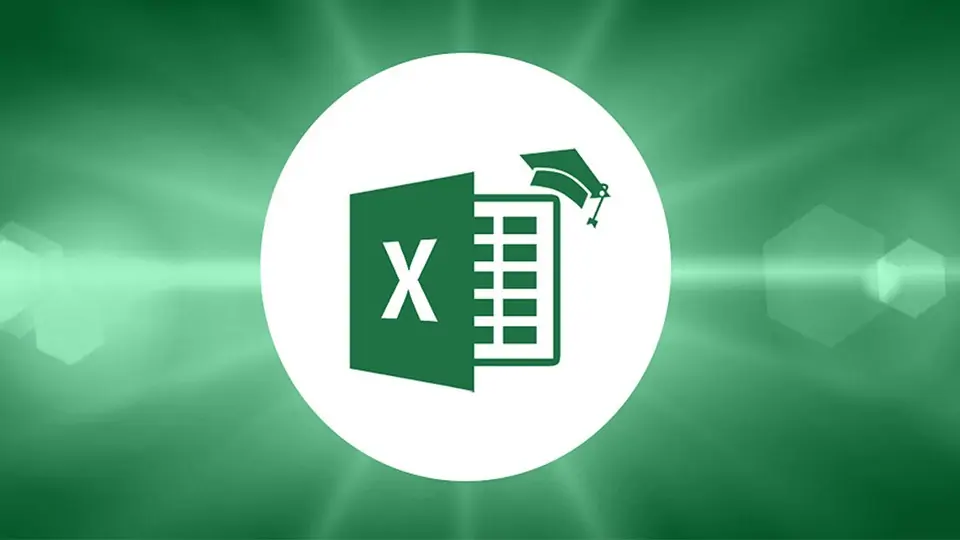
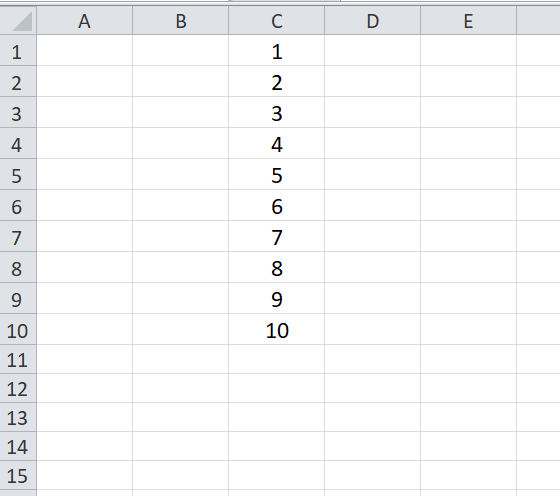
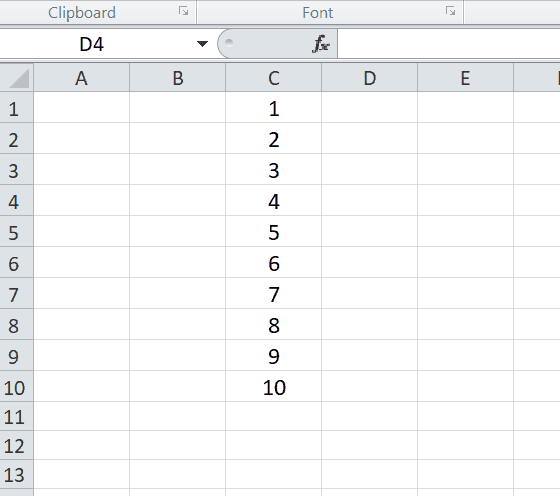
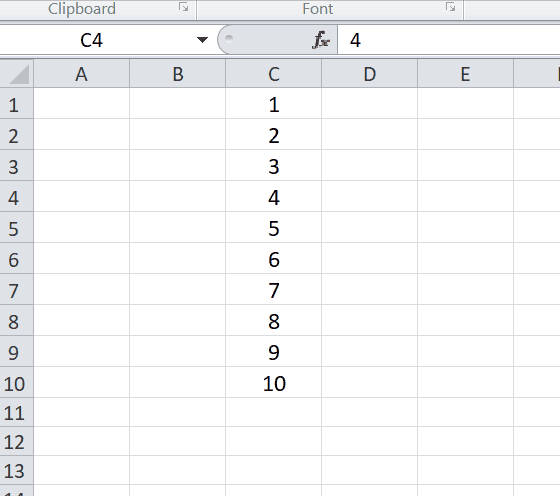
سلام بسیار ممنون فقط این روش روی جدولی که از قبل پیکربندی شده فکر کنم جواب نمیده